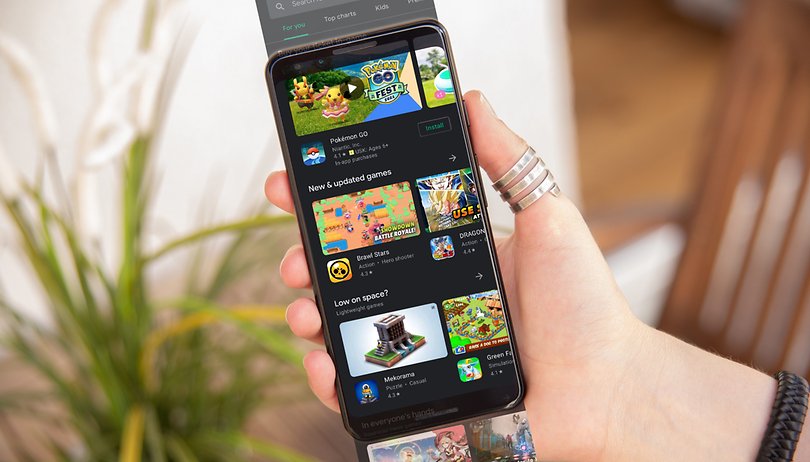
Módszereket keres gördülő képernyőképek rögzítésére Android okostelefonján? Kiderült, hogy jó helyre jött! Ebben a részletes cikkben számos olyan módszert soroltunk fel, amelyek segítségével néhány egyszerű lépésben görgető képernyőképeket vagy hosszú képernyőképeket készíthet Android okostelefonján.
Bevezetés
Biztos vagyok benne, hogy gyakran használja a képernyőkép funkciót okostelefonján. Bár ez a funkció már nagyon régóta létezik Android és iOS eszközökön, ugyanez nem mondható el a görgető képernyőkép funkcióról. Az Android 12-vel a Google végre kifejlesztette a görgető képernyőképek készítésének natív verzióját. Más szóval, nem mindegy, hogy milyen típusú vagy márkájú Android okostelefont használ jelenleg – van egy következetes módszer erre, ha az eszközön Android 12 fut, és fut rajta.
Ez azt is jelenti, hogy a Google és a Motorola, a Sony és a Nokia okostelefonjai, amelyek mindegyike Androidot futtat, támogatni fogják a képernyőképek görgetését (ha Android 12 fut rajtuk). Ne feledje, hogy a legtöbb okostelefon-gyártónak már régóta sikerült ezt a funkciót egyéni operációs rendszerükön megvalósítani. Tehát tévedés azt állítani, hogy az Android okostelefonok nem képesek görgető képernyőképeket rögzíteni.
Ebben a cikkben először azt vizsgáljuk meg, hogyan készíthetünk görgető képernyőképeket az Android rendszeren futó okostelefonokon. Ezzel a javítással görgethető képernyőképeket készíthet a Motorola, a Nokia és még a Sony által készített eszközökről is. A második részben megvizsgáljuk, hogyan végezheti el ugyanezt a feladatot néhány népszerűbb Android felületen.
Görgető képernyőkép készítése Android 12 és újabb rendszeren
A 2021 októberében kiadott Android 12 óta a Google natív lehetőséget adott a görgető képernyőképek készítésére. A funkció a megszokottól egy kicsit másképp működik.
A szokásos képernyőképekhez hasonlóan bizonyos alkalmazások blokkolhatják a képernyőképek készítését, és ugyanez vonatkozik a görgető képernyőképekre is. Eredetileg a képernyőképek görgetése nem működött a weboldalakon, de a korlátozást azóta feloldották. Az inkognitómódú lapok vagy az azzal egyenértékűek szintén nem érhetők el a rögzítéshez.
Ha görgethető képernyőképet szeretne készíteni a legújabb Android-verziókban, kövesse az alábbi lépéseket:
- Keresse meg a rögzíteni kívánt alkalmazás oldalát.
- Nyomja meg egyszerre a bekapcsoló és a hangerő csökkentése gombot.
- Válassza a További rögzítés lehetőséget.
- A rögzítendő képernyő teteje és alja egyaránt meghosszabbítható, és megjelenik egy nagyító, amely jobb rálátást biztosít a tartalomra, így pontosabb vágást készíthet.
- Ha elégedett az eredménnyel, egyszerűen kattintson a Mentés gombra.
- A felvételt közvetlenül az utolsó oldalról is megoszthatja, vagy további szöveg és megjegyzések hozzáadásával szerkesztheti.
Általában a többi tiszta Android rendszernek, például az Asusnak, a Sonynak és a Motorolának hasonló lépéseket kell követnie.
Görgető képernyőképek rögzítése Android 11 vagy korábbi verziókon
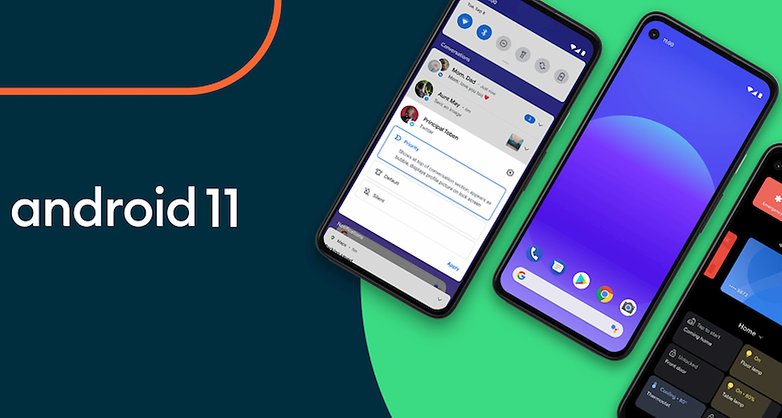
2022 van, és az Android 12-nél tartunk. De még mindig nincsenek görgethető képernyőképek az Androidot futtató okostelefonokon! / © Google
Ahogy korábban említettük, most már natívan is készíthet görgető képernyőképeket Androidon (az Android 12-től). Természetesen mindig vannak harmadik féltől származó alkalmazások a munka elvégzéséhez, ha okostelefonját még nem frissítette Android 12-re.
Korábban a Longshot alkalmazás használatát javasoltuk képernyőképek görgetéséhez Android 11 rendszeren, de az alkalmazás azóta megszűnt. Ugyanezt a funkciót azonban megkaphatja a ScreenMaster alkalmazás, elérhető a Google Play Áruházban. Ne felejtse el megadni az alkalmazásnak a működéséhez szükséges engedélyeket!
Görgető képernyőképek rögzítése Samsung telefonokon

Bár a Samsung Galaxy okostelefonok támogatják a hosszú képernyőképeket, az automatikus görgetés funkció még mindig hiányzik. / © nextpit
Bármilyen meglepőnek tűnik is, a Samsung végre felajánlotta a lehetőséget a hosszú képernyőképek manuális rögzítésére. Valahogy hiányolta a hajót, amikor a nagyon kényelmes automatikus görgetés funkcióról van szó, de szerencsére ezt orvosolták.
Mindenesetre a görgető képernyőképek Samsung okostelefonokon történő rögzítésének lépései a következők:
- Nyomja meg egyszerre a Hangerő csökkentése gombot és a Bekapcsológombot.
- Érintse meg a lefelé mutató dupla nyilat [︾] gomb.
- Az eljárást addig kell ismételnie, amíg az oldal aljára nem ér.
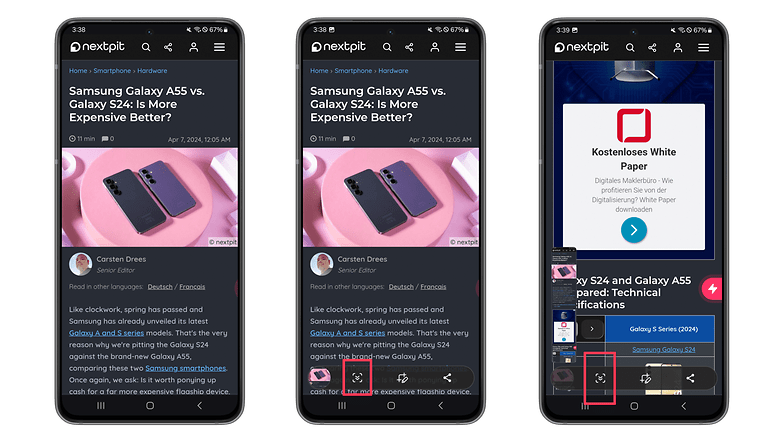
Az egyik felhasználói felület kényelmes módja a görgető képernyőképek készítésének. / © nextpit
Görgető képernyőképek rögzítése Xiaomi telefonokon
- Nyomja meg a Hangerő csökkentése és a Bekapcsológombot.
- Érintse meg a Görgetés lehetőséget a jobb felső részben, az előnézeti mező alatt.
- A képernyőkép automatikusan elkészül. Válassza ki a képernyőkép végét, majd érintse meg a Kész gombot.
- Jelölje meg, jegyezze fel és módosítsa a képet, majd mentse el a pipa ✔️ gomb megérintésével.
Görgető képernyőképek rögzítése Oppo és Realme telefonokon
- Tartsa lenyomva a Hangerő csökkentése és a Bekapcsológombot.
- Amikor megjelenik a képernyőkép előnézete, kattintson a közvetlenül alatta lévő nyílra.
- Ha szükséges, kattintson a stop gombra.
Görgető képernyőképek rögzítése OnePlus telefonokon
- Nyomja meg a Hangerő csökkentése és a Bekapcsológombot.
- Válassza a Görgetés lehetőséget.
- Húzza el a képernyőt a képernyőkép maximális magasságának meghatározásához, majd érintse meg a Kész gombot.
Alternatív megoldásként az OxygenOS legújabb verzióiban három ujjal hosszan megnyomhatja a képernyőt, majd ujját a képernyő aljára húzva elkezdheti a görgető képernyőkép készítését.
Görgető képernyőképek rögzítése Honor és Huawei telefonokon
Az alábbi lépések a Huawei EMUI-n és a Harmony OS-en, valamint a Honor MagicOS-felületén is működnek.
- Nyomja meg egyszerre a bekapcsológombot és a hangerőcsökkentő gombot.
- Válassza a Scrollshot lehetőséget.
- A kijelző elkezd lefelé görgetni, érintse meg a képernyőt a megjelenített terület rögzítésének leállításához.
Gyakran használja a képernyőkép funkciót Android okostelefonján? És érezted már valaha, hogy szükség van a fent említett hosszú képernyőképekre? Tudassa velünk az alábbi megjegyzésekben!
Ez a cikk utoljára 2024 áprilisában frissült a frissített lépésekkel. A régebbi megjegyzések megmaradtak.





